Правильное обновление Android — для чего делается и что для этого нужно
Можно ли и стоит ли обновлять версию андроид
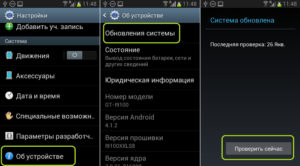
Меня часто спрашивают можно ли или стоит ли на смартфоне / планшете обновлять версию андроид до 6.0, до 5.0, до 5.1, 4.4 и так далее.
Кто-то хочет обновить андроид с 5.1 до 6.0, кто-то с 4.4 до 6.0, кто-то с 6.0 до 7.0, кто-то с 4.2 до 4.4, кто-то с 4.1 до 4.4, кто-то с 2.3 до 4.0, а кто-то сразу до 7.1 1.
Мой ответ всегда однозначный: стоит обновлять, но не всегда можно. Я вот сейчас не раздумывая обновил бы версию на своем самсунге, на котором установлена 6.0.1 до андроид 7, да вот сделать такую операцию невозможно.
Имея самую последнюю версию андроида в телефоне или планшете это позволит не только наслаждаться свежим внешним видом пользовательского интерфейса, последними версиями приложений или использовать новые возможности системы.
Несомненно, основной причиной, через которую вы должны позаботиться о том, что ваши устройства всегда обновились есть их безопасность.
Интересно, что исследование, показывают, что только 20 процентов пользователей, использующих планшеты и смартфоны, работающие под управлением андроид, имеет текущую версию.
Несомненно, есть две причины для этого. Первая из них является то, что большинство производителей медленно продвигаются с новейшими системами, и часто отказывается от возможности поддержки старых телефонов.Вторая причина более тривиальна — пользователи сами виноваты. Часто они даже не понимают, что их телефон или планшет, оснащенный ПО андроид может работать гораздо более эффективно.
Всегда ли можно обновить систему андроид до последней версии
Можно ли обновить, например, ПО андроид 2 до 4. Оказывается нет. Наличие новой версии не значит, что она доступна для вашего устройства сони, самсунга, мейзу и так далее.
Почему? Потому что новая версия, которую разработал Google, работать у вас не будет. Вам нужно чтобы производитель смартфона или планшета, внес коррективы в прошивку.
Только производитель обычно заниматься этим не хочет. Он выпустил в продажу партию устройств и забыл о них – самостоятельно вы это не сделаете.
Вот такие невеселые дела. Обновлять систему андроид стоит, да возможность есть не всегда – вам нужна прошивка именно для вашего телефона, будь то андроид 4.1, 5.0, 6.0, 4.2, 4.4, 2.3, 4.0, 4.1 1 и так далее.
Если обновление доступно для вашего устройства, вы получите об этом уведомление. Когда получите его, откройте его и нажмите на опцию обновления, а затем следуйте инструкциям на экране.
Обратите внимание — если вы получите уведомление о нехватке свободного места, освободите его перед обновлением.
Во время обновления подключите устройство к источнику питания и убедитесь, что подключение к интернету работает стабильно.
Во время обновления, вы не можете использовать смартфон или планшет, но, к счастью, это не займет много времени.
Как можно обновить ПО андроид
Самый быстрый и простой способ обновления андроид является использование обновления, входящего в состав операционной системы телефона или планшета.
Но прежде, чем взяться за установку новой версии операционной системы, стоит помнить несколько важных вещей.
- Подключитесь к сети Wi-Fi, так как размер не маленький и можно легко исчерпать лимит данных;
- зарядите батарею, по крайней мере на 50 процентов, хотя лучше полностью;
- позаботьтесь о свободном пространстве в телефоне (по крайней мере, 1 Гб);
- не извлекайте батареи во время обновления;
- не используйте устройство, которое обновляется.
Процесс обновления.
- Шаг 1: Откройте «Настройки».
- Шаг 2. Перейдите вниз к нижней части списка и выберите пункт «О телефоне» / планшете.
- Шаг 3. Нажмите на пункт обновления или обновления системы (в зависимости от версии и перевода названия могут немного отличаться).
- Шаг 4. Терпеливо ожидайте пока установится новая версия ПО.
За это время ваш смартфон или планшет подключаться к серверу, чтобы проверить наличие последней версии операционной системы андроид.
Если она будет найдена, устройство загрузит и установит ее, если дадите согласие. Если у вас нет доступа к беспроводной сети, вы всегда можем выполнить обновление системы с помощью компьютера с доступом в интернет и соответствующим ПО.
Большинство производителей подготовили специальные приложения, которые могут не только обновить устройство, но также сделают резервную копию данных. Успехов.
Как обновить версию Андроид на телефоне
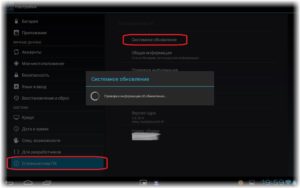
Как обновить версию Андроид на телефоне. Время от времени у каждого обладателя девайса на OS Android возникает необходимость обновить систему. Причем эта процедура не является обязательной, можно просто забыть про нее насовсем и пользоваться той версией, которая была установлена с «завода».
Однако такое решение лишит вас многих преимуществ. Например, все новые игры и приложения устанавливаются только на «свежие» версии андроида. Кроме того разработчики выпускают обновления с вполне конкретной целью: избавиться от недостатков и багов прошлой версии и внести новые полезные для пользователя функции.
Первым делом мы рассмотрим самый простой способ обновления системы, не требующий никаких навыков.
Важно! Перед любой процедурой обновления или прошивки, проверьте, что ваше устройство полностью заряжено. В противном случае в процессе смартфон может разрядиться и после не включиться, т.к. процесс обновления был прерван. Также перед любой операцией делайте бэкап данных, чтобы в случае программных ошибок, вернуть прежнюю стабильную версию.
Обновление OS Android «по воздуху»
Легче всего обновиться автоматически, используя Wi-Fi или обычный мобильный интернет. Самый важный момент здесь, это то, чтобы для вашего устройства существовало официально выпущенное обновление.
Итак:
- Заходим в настройки устройства, ищем раздел «О телефоне«.
- Внутри раздела нас интересует пункт «Обновление системы«, нажимаем на него.
- Здесь можно передвинуть верхний ползунок в активное положение, чтобы устройство автоматически проверяло наличие выпущенных обновлений. Или нажать кнопку «Проверить сейчас«.
- После этого начнется автоматическое обновление системы. Или же появится сообщение, что устройство не нуждается в обновлении, т.к. установлена последняя версия OS.
Иногда случается так, что ваши знакомые или друзья, имеющие такой же смартфон как у вас, уже получили обновление «по воздуху», а к вам оно так и не пришло. Чтобы решить эту проблему, делаем следующее:
- Заходим в настройки устройства и нажимаем на вкладку «Приложения«.
- В открывшемся окне переходим на вкладку «Все«. В появившемся списке необходимо найти «Google Services Framework».
- Заходим внутрь и жмем кнопку «Стереть данные«.
- После этого в разделе «О телефоне» проверяем наличие новых обновлений.
Обновление вручную
Если вышеперечисленные способы не помогли, выполняем следующие действия:
- Заходим на официальный сайт производителя своего устройства и ищем там архив с обновленной версией OS для вашего устройства. Скачиваем его и сбрасываем на SD карту устройства или во внутреннюю память.
- Заходим в режим Рекавери. Для этого выключаем смартфон, а затем включаем его, удерживая одновременно клавишу включения и кнопку громкости вверх/вниз (на разных моделях комбинации могут отличаться).
- Здесь нас интересует пункт «apply update from sdcard«, если мы сбросили архив на SD карту или «apply update from internal storage«, если архив с прошивкой находится во внутренней памяти. Выбираем нужный пункт и жмем на него, используя клавишу включения.
- В открывшемся окне выбираем архив с обновленной прошивкой и жмем клавишу включения. После этого запустится процесс обновления системы. После перезагрузки устройство порадует вас новой версией OS.
Обновление с помощью ПК
Если по какой-то причине обновить операционную систему вышеуказанными методами не удалось, переходим к более сложному варианту.
Нам понадобится ПК, смартфон, USB-кабель, установленные драйвера для конкретной модели нашего устройства , а также специальная программа для прошивки.
Для разных марок и моделей смартфонов программы и драйвера будут различаться. Мы опишем процесс в общих чертах.
Инструкция:
- 1. Скачиваем ПК клиент для вашей модели. Например, для Samsung это Odin или Kies, а для Xiaomi — XiaoMiFlash и т.п.
- 2. Затем скачиваем ADB драйвера для того чтобы ПК смог распознать наше устройство.
- 3. Скачиваем официальную прошивку для вашего девайса с сайта производителя.
- 4. В настройках смартфона заходим в раздел «Для разработчиков» и включаем «Отладку по USB«.
- 5. После этого подключаем телефон к ПК и устанавливаем обновленную прошивку с помощью соответствующей программы.
Неофициальные прошивки
Может случиться и так, что производитель больше не выпускает обновлений для старых моделей смартфонов. В этом случае придется воспользоваться неофициальными прошивками OS Android, которых существует великое множество. Однако стоит помнить, что установка такого программного обеспечения может вызвать сбои в работе устройства или вообще превратить его в «кирпич».
Инструкция по установке пользовательских прошивок похожа на ту, что мы описывали в пункте «Обновление вручную«. Только в данном случае (не всегда, но чаще всего) нам придется сначала установить кастомное Рекавери (подробная инструкция здесь), например TWRP
Инструкция:
- Скачиваем неофициальную прошивку в виде архива и сбрасываем ее во внутреннюю или внешнюю память устройства.
- Заходим в режим Рекавери. Для этого выключаем смартфон, а затем запускаем его, удерживая клавишу включения + кнопку громкости вверх/вниз (на разных моделях комбинации могут отличаться.
- Жмем кнопку Install и находим архив с прошивкой. У меня это Update MIUI.zip Нажимаем на него.
Правильное обновление Android — для чего делается и что для этого нужно
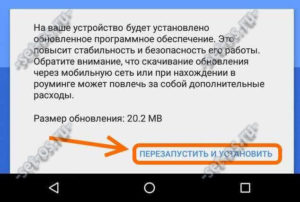
Для того чтобы провести в принципе несложную процедуру и понять, как обновить Андроид на своём планшете, вам для начала нужно понимать, что конкретно вы должны сделать. Но для этого нужно принять во внимание несколько простых вещей.
Планшет на Android периодически необходимо обновлять
Важные сведения для обновления Андроида
Планшет (планшетный компьютер)— это собранное производителем устройство для выполнения определённых функций (девайс).
Работает этот девайс благодаря встроенной в него программе (без неё работать не будет). Называется эта программа Android (по-русски: Андроид). Время от времени для Android выходит новое обновление (версия), как и для любой другой программы.
То есть Android — это как раз и есть та программа, благодаря которой работает планшетный компьютер. Это очень популярная программа. А говоря об использовании Android в телефоне, нужно сказать, что в 2014 году 86% всех проданных смартфонов были на базе этой программы.
Существует возможность обновить Андроид как через обычный компьютер, так и с самого планшета. Но в любом случае — через интернет.
Обновление планшета через компьютер
Зачем нужны новые обновления
Миллионы программистов всего мира, работая на мировые корпорации, ежедневно совершенствуют программное обеспечение, исправляя различные программные ошибки, создавая новые возможности и удобные свойства, совершенствуя защитные механизмы безопасности, вводя в использование новые приложения, игры и т. д. Каждое новое обновление программы Android, создаваемое фирмой Гугл (Google), как раз и учитывает в себе эти новые наработки.
Ну а владельцам планшета, как и пользователям других девайсов, нужно время от времени производить обновление своего оборудования для корректной работы в постоянно совершенствующейся обстановке мира цифровых технологий.
ИНТЕРЕСНО!В качестве критики часто обсуждается возможность программы Android для передачи через интернет идентификационных сведений на сервер компании Гугл (в том числе о фактическом передвижении объекта в реальности).
Для того чтобы внедрить новую версию программы Android от компании Гугл (Google) на ваше устройство, производитель вашего планшета должен адаптировать это обновление именно к линейке вашего планшета. Этот процесс иногда занимает значительное время.Но бывает, что ещё хуже, таковые планшеты уже сняты с производства или признаны производителем не стоящими дальнейшей разработки. Тогда, соответственно, и обновить свой планшетный компьютер с сайта производителя вы уже не сможете.
ИНТЕРЕСНО!По информации из интернета в 2011 году у обладателей программы Андроид в телефоне (смартфоне) было украдено с помощью отправки СМС без ведома владельцев около 1 млн долларов США.
Обновление через компьютер
Самые брендовые производители планшетов (Samsung, LG, HTC, Sony и другие) выпускают отдельное специальное программное обеспечение для работы девайсов через обычный компьютер.
Если вы через кабель подсоедините к обычному компу планшет и запустите это программное обеспечение, то произойдёт автоматический анализ вашего устройства (планшета).
Этот анализ заключается в проверке установленной на планшетный компьютер версии Android, сопоставлении её с доступным новым обновлением. И если таковое имеется, вам будет предложено установить новую версию.
При этом на экране появится специальное окошко с кнопкой «Обновить». После её нажатия нужно внимательно ознакомиться с приведёнными в дальнейшем предупреждениями и перед выполнением следующего шага нажать галочку «Я ознакомился» и «Начать обновление».
Обновление планшета через компьютер
Как видите, ничего сложного. Произойдёт всего лишь автозагрузка файлов через интернет, начнётся обновление Android, которое закончится через некоторое время перезагрузкой планшета.
ВАЖНО. Следите за тем, чтобы обновление не прервалось из-за отсутствия денежных средств по оплате интернет-трафика, так как процесс закачки файлов обновлений через интернет требует времени и объёма.
Практически всегда планшет находится в подключённом состоянии к интернету через Wi-Fi (Вай-фай). Сама программа Android настроена таким образом, что через сеть она всегда реагирует на новое доступное обновление. Тогда у вас на экране появляется сообщение об этом с предложением принять его или отклонить. Вы осуществляете при этом свой выбор посредством нажатия соответствующих элементов.
Если же вам захотелось провести ранее отклонённое обновление и установить новую версию на ваш планшетный компьютер, то нужно перейти в раздел «О планшетном ПК», пункт «Обновить ПО».Обновление с планшета
Если же автоматическое обновление не произошло, выполните его вручную следующим образом. Зайдя в настройки, найдите пункт «О планшетном ПК», перейдите на вкладку «Системное обновление». При наличии новой версии Android предложит её установить. А после установки может произойти перезагрузка.
Сообщение о завершении обновления
ВАЖНО. Во избежание отключения и сброса выполнения перехода на новую версию держите ваш планшетный компьютер в состоянии подключения зарядки аккумулятора.
В случае если никак не удаётся найти обновление для вашего планшета вышеуказанными способами, можно попробовать воспользоваться онлайн-каталогом множества полезных утилит под названием Андроид Маркет. Как правило, этот ресурс уже встроен как в телефоне, так и в планшете. С его помощью не составит труда найти нужную версию под ваш планшетный компьютер в соответствии с его моделью.
Риски перепрошивки
По ряду причин вне компании Гугл (Google) сторонними разработчиками-энтузиастами создаются «альтернативные» или «кастомные» программы, предназначенные для установки на различные устройства. Это возможно благодаря открытому коду Андроида. В этих случаях часто употребляют понятие «перепрошивка».
Перепрошивкой называют установку нового (чаще всего именно альтернативного) программного обеспечения планшета, телефона или другого девайса взамен удалённого старого.
Среди таковых имеется определённое множество очень популярных для разных моделей устройств. Это CyanogenMod, MIUI, Lewa, Oppo, AOKP и пр.
Установив такие прошивки, вы уж точно избавитесь от надзора Гугл и, кроме того, сами будете управлять своим планшетом, а не он будет управлять вами.
ВАЖНО. Перед тем как приступить к перепрошивке, рекомендуется с помощью программы ROM Manager (РОМ Менеджер) сохранить текущую версию системы, а после операции перепрошивки сбросить настройки до заводских.
Однако при перепрошивке планшета существуют и возможные риски.
Установка прошивки
Сам процесс установки «кастомных» программ детально описывается в инструкции, которая прилагается на тех же сайтах, где вы её нашли. Но не всегда всё прописывается достаточно чётко и при собственной неопытности возможно превращение планшета в дорогой сердцу, но бесполезный кусок металла.
Разрядка
Процесс разрядки аккумуляторной батареи при работе с перепрошивкой может происходить заметно «веселее», чем при работе с официальным Андроидом.
Планшет после перепрошивки быстрее разряжается
Несоответствие прошивки возможностям аппарата
Перепрошивочный Андроид может не полностью поддерживать возможности отдельных блоков вашего планшета. Возможно, например, замедление работы GPS или ухудшение качества фотоснимков, возникновение всякого рода ошибок или отказов, зависаний.
Гарантия
При использовании прошивки, которая не предусмотрена производителем, вы потеряете гарантию.
ВАЖНО. Не забывайте о том, что существуют специалисты, которым можно довериться для обновления Андроида на своём планшете.
Удачи вам в успешном обновлении Андроида!
Как обновить Андроид на телефоне
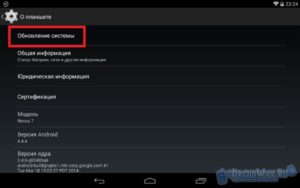
Обновление операционной системы Андроид – не только рекомендуемый, но и необходимый процесс для стабильной работы смартфона. Для владельца телефона – это в первую очередь повышение производительности девайса, появление новых возможностей, а не только исправление ошибок производителем. Поэтому знать, как обновить Андроид на телефоне должен каждый пользователь.
Процесс изменения текущей версии Android на устройстве требует от пользователя внимания и выполнения нескольких условий.
Перед тем, как перейти к изменению операционной системы, нужно убедиться в следующем:
- что телефон заряжен (рекомендуемый уровень заряда батареи должен составлять не менее 50%);
- что сеть Wi-Fi надежна и стабильна (важно только в том случае, когда при загрузке ПО не используется компьютер);
- что USB-кабель, с помощью которого телефон соединен с компьютером, исправен.
Во время апдейта до 9.0, 8.0, 7.0, 6.0 или более ранней версии Андроид, запрещено вынимать батарею или выключать смартфон.
https://www.youtube.com/watch?v=6HUKmmXByuc
Прерывание процесса обновления по одной из этих причин может привести к непоправимым последствиям (без помощи специалистов сервисного центра не обойтись).
Перед тем, как установить новую версию, рекомендуется сохранить копию своих данных на компьютер, перенести на съемный носитель или на облачное хранилище (сделать резервное копирование).
Существует два основных способа изменения Андроида самостоятельно:
- Запуск обновления на самом смартфоне.
- Изменение модификации ПО с помощью компьютера.
Как установить новый Андроид без подключения к компьютеру
Самый простой вариант изменить версию ОС – запустить процесс на самом смартфоне.
Обычно система оповещает о наличии новой версии (уведомление появляется в верхней части экрана гаджета):
Примечание: алгоритм обновления на новую версию Android всегда один и тот же: неважно запущен апдейт операционной системы до 5.0, 7.0 или 9.0.
В зависимости от модели телефона и текущей модификации прошивки, текст и оформление уведомления на экране могут отличаться.
После получения уведомления следует нажать «скачать», и дождаться пока ПО загрузится на устройство.Когда Android будет скачан, в панели уведомлений появится соответствующее сообщение, и пользователю будет предложено установить или отложить процесс.
Важно: перед тем, как нажать «установить сейчас», рекомендуется ознакомиться с предоставленной выше информацией, где разработчики предупреждают о возможной потере личных данных, и необходимости сделать резервное копирование.
Не всегда система уведомляет пользователя о наличии новой версии Android. Причиной может служить отсутствие подключения к интернету или отказ от получения уведомлений (можно задать в разделе «Обновление ПО»).
В этом случае загрузить новый Android можно вручную. Для этого необходимо выполнить следующие шаги:
- перейти в «Настройки».
- выбрать раздел «О телефоне» или «Об устройстве».
- нажать «Обновление ПО».
- после проверки на наличие нового ПО, на экране устройств появятся или предложение установить прошивку, или уведомление о том, что устройства уже обновлённые.
Как обновить ОС Андроид с помощью компьютера
Изменить операционную систему Андроид можно с помощью приложения от производителя.
Основное предназначение таких программ – создание резервной копии данных, перенос фотографий и видео на компьютер и наоборот.
Среди таких приложений можно выделить Samsung kies либо Smart switch для смартфонов компании Самсунг и Xperia Companion для телефонов компании Сони.
Перед тем, как изменить андроид 4.4.2, нужно активировать специальную настройку, предназначенную для разработчиков – «Отладка по USB». В более поздних версиях ОС, эта настройка скрыта, и чтобы её активировать, нужно сделать следующее:
- Перейти в «Настройки».
- Выбрать пункт «О телефоне».
- Пролистнуть вниз и нажать несколько раз на надпись «номер сборки», пока на экране не появится сообщение «Вы стали разработчиком».
- Возвратиться в меню «настройки» и выбрать новый раздел «Функции для разработчиков».
- Найти раздел «Отладка по USB» и активировать его.
Как загрузить новый Android с помощью Xperia Companion
Чтобы загрузить прошивку на смартфон с помощью программы Xperia Companion необходимо:
- Подсоединить телефон и запустить ПО.
- Нажать на раздел «Обновление ПО».
- Щелкнуть правой кнопкой мыши на кнопку «Обновить».
- Затем следует подтвердить свой выбор и нажать кнопку «Ок».
- Дождаться, пока программа закончит установку ОС (в момент установки выключать программу или отсоединять смартфон от компьютера строго запрещено).
Внимание: вернуться к предыдущей версии ОС невозможно, о чем пользователь перед установкой получит уведомление.
Как сделать апдейт с помощью Smart Switch
Для установки нового Android на планшеты и смартфоны Samsung используются приложения Smart Switch и Samsung Kies.
Чтобы сделать апдейт до 7.0, 8.0 или 9.0 с помощью Smart Switch, нужно:
- Запустить приложение.
- Нажать «Продолжить», после того, как на экране появится диалоговое окно с уведомлением.
- Дождаться, пока программа завершит процесс.
Примечание: если на экране не появилось уведомление о возможности загрузить новую версию Android – это значит, что на устройстве установлены последние обновления.
Как сделать апдейт Android с помощью Samsung Kies
Для обновления, например, андроид 4.2.2, с помощью Samsung Kies нужно сделать следующее:
- Запустить программу.
- В диалоговом окне нажать кнопку «Обновить» (если уведомление на экране не появится – на устройстве уже установлено последнее обновление программы).
- Дождаться завершения установки.
Новая прошивка может не оправдать ожидания пользователя (меняется внешний вид меню, появляются новые и удаляются старые приложения и т.д.). Поэтому важно во время установки прочитать, какие изменения произойдут, и стоит ли обновляться.
Пожалуйста, оцените статью Загрузка…
Почему нужно обновлять версии Android на своем устройстве
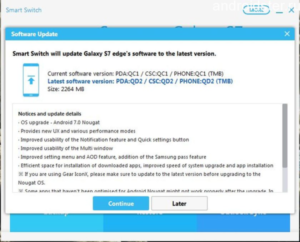
Как и любая другая операционная система, Андроид постоянно совершенствуется: оптимизируется ее производительность, улучшается интерфейс, работа с OS становится более удобной.
Разработчики регулярно выпускают официальные обновления и патчи, узнать об их появлении можно из уведомлений, которые периодически появляются в верхней части дисплея телефона, там же, где отображается оповещение, возникающее тогда, когда система загружает и устанавливает приложения для android 2 2 2 и других версий.
Новый релиз — новые возможности
Более новые версии OS характеризует повышенное быстродействие, которое улучшает и ускоряет работу на том же устройстве за счет оптимизации многопоточности и использования нескольких процессоров. Кроме того, каждая новая версия Android отличается более высокой функциональностью. Обновления являются полностью бесплатными. При их установке пользователь платит только за используемый трафик.
Официальной возможности откатить апгрейд и вернуться на старую версию Андроид не существует. Единственный способ отказаться от обновления – это ручная перепрошивка устройства, позволяющая установить на телефон или планшет любую необходимую версию. Однако этот метод влечет за собой потерю гарантии, поэтому обращаться к нему следует только в крайних случаях.
Виды обновлений для OS Android
Обновления Android подразделяются на два вида: большие и микро. Размер больших обновлений может доходить до 500 мегабайт, поэтому для их установки следует использовать Wi-Fi с хорошей точкой доступа. Использование GPRS-соединения нежелательно в связи с тем, что в случае разрыва вам придется начать скачивание необходимых файлов заново.
Размер микрообновлений обычно составляет примерно 50-70 мегабайт. Такие обновления обычно включают в себя небольшие патчи различных неисправностей системы, которые нередко могут быть даже незаметны при использовании телефона. Установка подобных обновлений предполагает не замену версии Android на новую, а исправление небольших недостатков и неисправностей уже используемой системы.
Какие улучшения включают обновления Андроид?
Крупные обновления версий операционной системы значительно расширяют ее функционал и делают использование устройства более удобным.
К примеру, одно из самых крупных обновлений для Android 2.3 значительно расширило функционал устройств, представив пользователям такие дополнительные преимущества как:
- поддержка протокола SIP VoIP-телефонии,
- новые звуковые эффекты (эквалайзер, реверберация, усиление басов),
- поддержка копирования и вставки,
- поддержка различных сенсоров (гироскопы и барометры),
- менеджер скачивания для длительных загрузок и ряд других.
Версия 3.2.1 сделала более удобным поиск в Android Market, благодаря чему находить в каталоге приложения для android 3 2 стало намного удобнее. Также было усовершенствована поддержка Adobe Flash в браузере, что необходимо для ряда современных игр.
Обновление версии 4.2 обеспечило OS поддержку профилей, что позволило использовать на одном устройстве сразу несколько учетных записей, отличающихся друг от друга настройками, установленными программами и личной информацией.
Как обновить Андроид
Для того чтобы проверить наличие обновлений, откройте в меню Настройки пункт Об Устройстве, далее вам следует нажать Обновление ПО. На дисплее появится информация о наличии обновлений, а также настройки обновлений устройства. Для того чтобы проверить наличие обновлений операционной системы, нажмите кнопку Обновить.
Чтобы установить все необходимые обновления операционной системы на ваше устройство, следует дождаться соответствующего уведомления, которое появится в верхней части дисплея.
После этого необходимо только подтвердить разрешение на загрузку необходимых файлов и дать разрешение на их установку.
Далее, если на карте памяти имеется необходимое для загрузки файлов место, инсталляция будет выполнена автоматически.
В некоторых случаях (например, при отсутствии хорошей точки доступа Wi-Fi) гораздо удобнее будет скачать обновление на компьютер, после чего переместить его на телефон, используя кабель. В целом процедура загрузки и дальнейшей установки обновления ничем не отличается от инсталляции, например, приложения для android 2 3 3 или любой другой версии.
Необходимо учитывать, что официальные обновления становятся доступными пользователям не в первый же день их выхода, а несколько позже. Длительность временной задержки может быть связана с работой сотового оператора и регионом, в котором проживает пользователь.
Недостатки апгрейда OS Android
В ряде случаев апгрейд операционной системы может привести не к повышению производительности и функциональности, а, напротив, к появлению всевозможных тормозов в работе и заметному снижению удобства. Наиболее часто проблема появляется на старых устройствах, технические параметры процессора и оперативной памяти которых не соответствуют требованиям нового обновления.
В этом случае пользователь сталкивается с такими трудностями как медленное открытие таких важных приложений как списки вызовов или SMS-сообщения, лаги при открытии различных программ, заметное ухудшение быстродействия, невозможностью скачать приложения для android 3 2 и других версий вследствие нехватки памяти и рядом других проблем.
В некоторых случаях возникшие проблемы устраняются в результате форматирования SD-карты или после перезагрузки телефона. Также нередко возникшие лаги связаны не техническими параметрами устройства, а с ошибками, наличествующими в самом обновлении. В этом случае для устранения проблемы достаточно просто дождаться выхода соответствующего патча.
В более тяжелых ситуациях пользователю придется или смириться с появившимися недостатками, или вручную перепрошить аппарат на старую версию OS, установленную ранее.Некоторые пользователи относят к недостаткам установления обновлений и появление в системе официальных программ от Google, удаление которых невозможно.
Совместимость приложений с различными версиями OS Android
Еще одна проблема, которая может возникнуть после того, как вы обновили операционную систему Android, связана с тем, что часть установленных программ может оказаться удаленной в результате того, что старые программы могут оказаться не совместимыми с новой версией OS. Как правило, такое случает очень редко и связано с тем, что разработчики приложения перестали его обновлять. Наилучшим решением в этом случае будет подыскать в Play Маркете совместимые с новой версией операционной системы аналоги удаленным программам.
Однако чаще всего прошивка OS не вызывает трудностей, связанных с потерей совместимости приложений. Так, приложения для android 2 2 в большинстве своем прекрасно подходят и для версии системы 2.2.2 и для 2.3.3.
Проблемы же, связанные с несовместимостью OS, обычно возникают в случае, если пользователь попытается, к примеру, установить приложение для Android 4.0 «Ice Cream Sandwich» на устройство под управлением версии 2.
0 или 3.0.
Как правильно выбрать совместимое приложение
Для того чтобы не ошибиться при скачивании приложения и не загрузить на свой телефон программу, котораяне поддерживается установленной на устройство операционной системой, следует внимательно прочесть информацию из описания программы, представленную на странице Google Маркет. Точно такие же сведения указываются и на неофициальных сайтах-каталогах приложений Android.
Кроме того, вы можете прикрепить к своему Google-аккаунту модель телефона или планшета, которым вы пользуетесь. В этом случае рядом с названием программы появится крупная надпись о том, совместимо ли она с вашим устройством.
Впрочем, если вы, при помощи кабеля, загрузите на телефон не совместимую с OS программу, стандартный установщик приложений на андроид все равно не позволит вам инсталлировать ее.
Обязательно ли нужно обновлять Android?
Прошивка операционной системы не только повышает ее функциональность и производительность, но и позволяет пользоваться новыми версиями софта, разработчики которого нередко не следят за его совместимостью со старыми версиями OS.
Кроме того, обновления Android включают в себя и весьма полезные программы от компании Google, делающие работу с устройством более удобной.
Проблемы, связанные со снижением производительности, возникают крайне редко, так как любое обновление, напротив, направлено на ее повышение.
Однако если вы сомневаетесь в том, стоит ли устанавливать то или иное обновление, так как беспокоитесь из-за вероятного ухудшения работоспособности аппарата, наилучшим решением будет поиск соответствующей информации в Интернете. Как правило, информация о том, что очередное обновление Android привело не к улучшению работы устройства, а, напротив, только к появлению лагов, появляется в Сети очень быстро.
Прошивка Samsung Galaxy и других смартфонов на Android – зачем это нужно и как это делается?
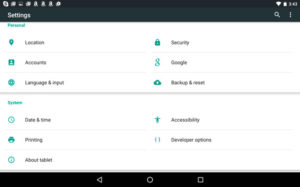
Для начала давайте определимся, что такое прошивка телефона. Так называют программное обеспечение и аппаратные настройки.
В общем, это даже больше, чем операционная система на Вашем компьютере – ОС Windows разрабатывается для всех устройств, а прошивка – специально для линейки или конкретной модели.
Прошивки бывают официальные и кастомные… но давайте по порядку.
Для конкретных примеров мы будем брать Samsung Galaxy S3, хотя на других смартфонах все делается примерно так же.
Зачем вообще менять прошивку?
Самый логичный и распространенный ответ – потому что разработчик выпустил обновление ОС для телефона. Есть и более сложные случаи – когда разработчик ничего не выпускает, но пользователь решает поставить «серую» прошивку. О них мы тоже поговорим.
Официальная прошивка Android
Почти все происходит автоматически. От Вас потребуется следующее:
1. Зайти в «Настройки» и выбрать пункт «Разрешить автоматическое обновление операционной системы». В Samsung Galaxy эта опция находится в разделе «Об устройстве»;
2. Нажать «Да», когда Вам придет уведомление вроде этого: «Вышло обновление Android для Samsung Galaxy. Обновить устройство?»
3. Обновиться можно и вручную. Для этого зайдите в «Настройки» > «Об устройстве» > «Обновление ПО».
ВАЖНОЕ ПРИМЕЧАНИЕ: перед прошивкой зарядите телефон! Этот процесс лучше начинать при 100% заряде аккумулятора, иначе он может оборваться.
ВАЖНОЕ ПРИМЕЧАНИЕ № 2: учтите, что для обновления система скачивает в среднем 300 мб. Лучше обновляться по Wi-Fi, с безлимитным трафиком.
ВАЖНОЕ ПРИМЕЧАНИЕ № 3: перед прошивкой обязательно сделайте резервную копию всех данных.
Как правило, с обновлением Android по Wi-Fi не бывает проблем. Однако иногда происходят сбои, и поэтому продвинутые пользователи предпочитают обновляться через официальные программы от разработчиков. У Самсунгов это Samsung Kies (что-то вроде iTunes) – данную программу можно скачать с официального сайта компании.
Далее все просто:
– Устанавливаем Samsung Kies на компьютер и подключаем к нему смартфон по USB – программа опознает его автоматически;
– Жмем на кнопку «Обновить ПО» (если официальное обновление есть);
– Дожидаемся завершения загрузки и нажимаем «Подтвердить».
Перед обновлением Android рекомендуем отключить антивирусы на компьютере и телефоне.
Еще один совет. Некоторые люди обновляют официальный Андроид с помощью программы Odin.
Делать это не стоит, потому что Odin – НЕОФИЦИАЛЬНОЕ приложение, и пользуясь им, Вы автоматически снимаете телефон с гарантии.
Только Kies – если у Вас устройство от Самсунга – или другие официальные утилиты, если у Вас смартфон от другого производителя.
Серая прошивка Android
Очень часто мы покупаем новый телефон – и внезапно выясняется, что он работает не идеально. Что-то притормаживает, где-то раздражают баги – обычно из-за того, что разработчик торопился и форсировал продажи. Хочется все это исправить, но официального обновления от производителя нет.Другой случай.
У Вас телефон предыдущей модели – скажем, Samsung Galaxy S3. И тут выходит Galaxy S4, с массой новых функций. Обновиться официально нельзя, а заполучить новые фишки хочется…
И тут на помощь спешит серая прошивка, она же кастомная, она же неофициальная, она же пиратская – сделанная не производителем, а пользователями.
В чем смысл ее установки? На самом деле, причин для установки кастомной прошивки много:
– доступ к последней версии Android, даже если разработчик этого не планировал;– оптимизация процессов – например, принудительное удаление из оперативной памяти программ, которые нагружают систему, но не приносят никакой пользы;– массу возможностей по настройке интерфейса;
–ускорение работы (свое ядро для улучшения производительности);
– и многое другое, в зависимости от версии серой прошивки.
Но везде есть свои недостатки, и хитрые манипуляции с операционной системой часто приводят к плачевным последствиям:
– кастомная прошивка снимает телефон с гарантии – подумайте 10 раз, если Вы недавно приобрели гаджет;
– появление новых функций и расширение возможностей часто сопровождается багами;
– бывают неудачи – прошивка не ставится, и смартфон превращается в «кирпич».
Иногда его получается реанимировать самостоятельно, но чаще всего его приходится нести в сервис-центр (ремонт, разумеется, будет не гарантийным).
Автор данной статьи уже «убивал» свой телефон неофициальной прошивкой. Вернуть его к жизни смог очень хороший инженер. Кстати, если понадобиться что-то отремонтировать, очень рекомендую: сервисный центр «Все исправим».Однако не все так страшно. Серые прошивки бывают очень качественными, особенно от CyanogenMod или MIUI. Кроме того, сообщество Android дружно помогает несчастным справиться с бедой – зайдите на любой специализированный форум, опишите проблему, и Вам выдадут советов на 10 страниц.
Как установить кастомную прошивку?
Разберемся на примере Galaxy S3:
– прежде всего, выберите прошивку, скачайте ее на компьютер и разархивируйте;
– скачайте программу Odin, установите, откройте ее и поставьте галочки на на Auto Reboot, F.Reset Time и PDA;
– в PDA выберите нужную версию прошивки;
– наберите на телефоне *2767*3855# (команда для очистки памяти) и выключите его;
– переведите устройство в Download-режим: Volume Down > Home > Power ON/OFF (должен появиться текст про вход в режим загрузки);
– подключите телефон к компьютеру по USB и нажмите СТАРТ;
– через какое-то время в Odin появится подсвеченная надпись PASS, а затем сообщения: RES OK! Removed! Completed. All threads completed;
– перезагрузите устройство;
– Odin определяет COM-порт, жмете «Далее».Если все закончилось успешно – поздравляем, если нет – мы предупреждали.Лучше ставить ТОЛЬКО официальные обновления.
Серые прошивки обычно используют люди, чей телефон устарел – просто чтобы получить возможности современных гаджетов.
Вместо того чтобы прибегать к подобным уловкам, лучше присмотрите себе мощный телефон, который будет поддерживаться производителем, а не энтузиастами. Например, вот такой – с ним люди вообще забывают, что такое кастомные прошивки.
И последний совет насчет прошивки Андроида: если у Вас новый телефон от солидной компании, дождитесь официального обновления. Народные умельцы шлифуют свои творения годами, и если для старых устройств есть надежные прошивки, то для новых – крайне маловероятно.
